安卓系统如何连接蓝牙,Android系统蓝牙连接技术详解与实现步骤
你有没有想过,你的安卓手机竟然能和各种各样的蓝牙设备手拉手跳舞呢?没错,就是那种无线连接的魔法!今天,就让我带你一起探索安卓系统如何连接蓝牙的奇妙之旅吧!
蓝牙,你了解多少?
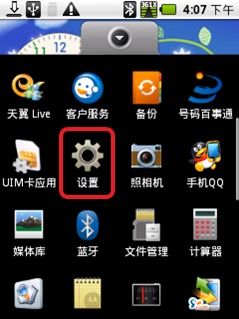
蓝牙,这个看似高深莫测的名词,其实离我们很近。它就像一个神奇的魔法棒,可以让你的手机、耳机、鼠标等设备之间实现无线连接。而安卓系统,这个我们每天都离不开的伙伴,自然也支持这种神奇的连接方式。
开启蓝牙,第一步!
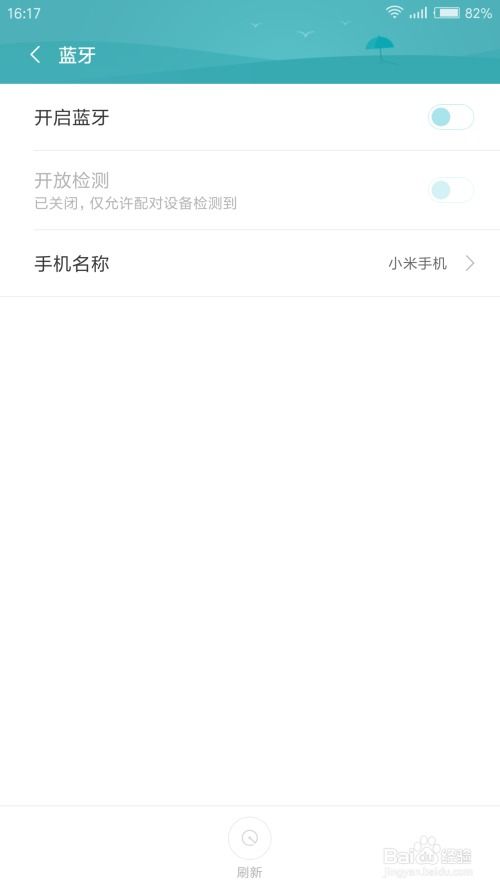
想要和蓝牙设备翩翩起舞,首先你得让你的安卓手机准备好。那么,如何开启蓝牙呢?
1. 确认你的手机支持蓝牙:大多数安卓手机都内置了蓝牙模块,但为了保险起见,你可以查看一下手机的用户手册或者官网,确认一下你的手机是否支持蓝牙。
2. 打开设置菜单:找到手机上的“设置”图标,点击进入。
3. 找到蓝牙选项:在设置菜单中,向下滚动,找到“连接”或“连接与共享”选项,点击进入。
4. 开启蓝牙功能:在连接菜单中,找到“蓝牙”选项,点击进入。如果蓝牙开关是关闭状态,即显示为灰色,请点击该开关,将其切换为开启状态,即显示为蓝色。
5. 等待手机搜索蓝牙设备:开启蓝牙功能后,你的手机将开始搜索附近的蓝牙设备。这个过程可能需要一两分钟,耐心等待吧!
配对,让它们成为好朋友

找到了心仪的蓝牙设备,接下来就是配对啦!
1. 选择设备进行配对:在蓝牙设备列表中,找到并点击你想要配对的设备名称。
2. 输入配对码:系统可能会提示你输入配对码,通常这个码是“0000”或“1234”,但不同设备可能有所不同,请参照设备说明书。
3. 确认配对:输入正确配对码后,点击“配对”或“确认”按钮。
4. 连接成功:当配对成功后,蓝牙设备将与你的安卓手机建立连接。此时,你可以在蓝牙设备列表中看到该设备已连接的状态。
蓝牙,不只是连接
蓝牙的功能远不止连接那么简单,它还能让你的生活更加便捷。
1. 蓝牙耳机:想象你正在听一首动听的歌曲,而你的手机就放在旁边,不用再担心手机被音量震飞了。
2. 蓝牙鼠标:告别有线鼠标的束缚,让你的电脑桌面更加整洁。
3. 蓝牙键盘:在手机上打字,再也不用担心手指累啦!
常见问题,轻松解决
在使用蓝牙的过程中,你可能会遇到一些问题,别担心,我来帮你解决!
1. 无法找到目标设备:请确保目标设备已开启并处于可发现状态。若问题持续,尝试重启蓝牙或设备。
2. 连接时提示配对失败:请核对输入的配对码是否准确。若仍失败,重启设备或重置蓝牙设置可能有所帮助。
3. 蓝牙设备自动断开:检查设备电量是否充足,并确保两设备间无障碍物阻隔。此外,升级设备固件可解决兼容性问题。
蓝牙,让生活更美好
蓝牙,这个神奇的魔法棒,让我们的生活变得更加便捷。无论是连接耳机、鼠标,还是键盘,蓝牙都能让你轻松实现。快来开启你的蓝牙之旅吧,让你的生活更加美好!
